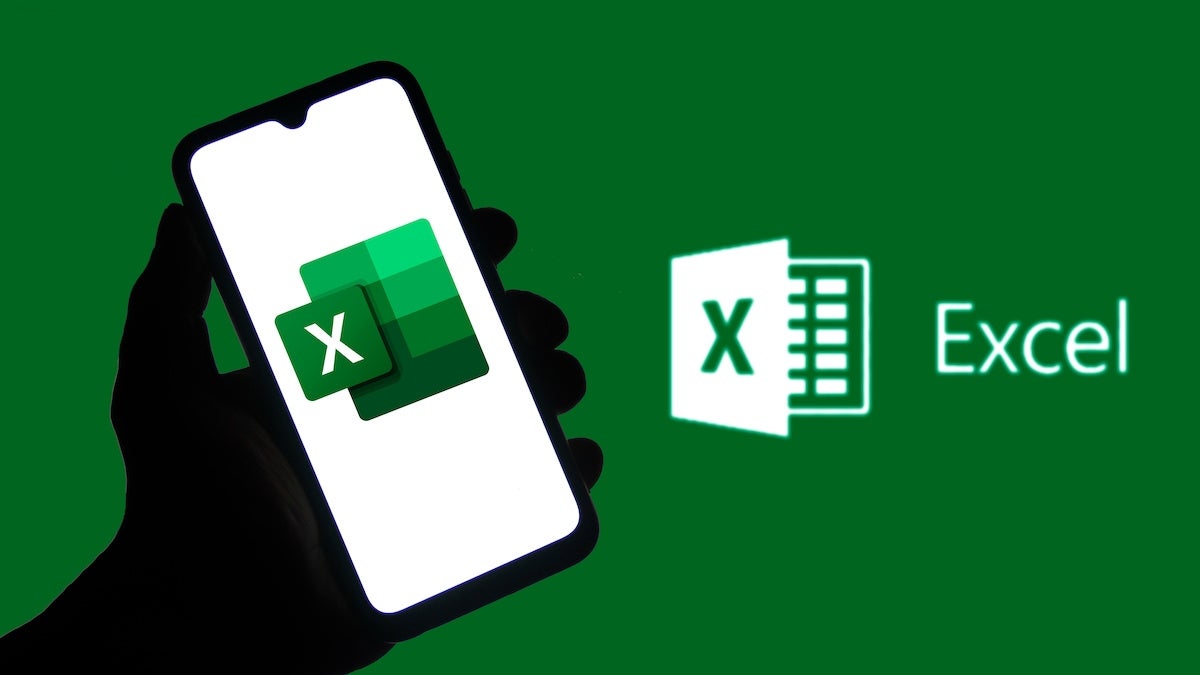Pernahkah Anda merasa kesulitan saat memberi nomor otomatis pada daftar data di Excel? Fungsi numbering atau penomoran otomatis adalah langkah dasar namun sangat penting dalam pengolahan data, terutama untuk laporan, daftar nama, hingga entri transaksi.
Artikel kali ini akan memberikan tutorial cara numbering di Excel untuk pemula secara lengkap, mudah dipahami, dan langsung bisa diterapkan. Anda akan belajar berbagai metode penomoran: dari yang paling sederhana hingga yang dinamis dan efisien.
Kenapa Numbering Penting dalam Pengolahan Data Excel?
Dalam dunia administrasi, akuntansi, dan data entry, urutan angka akan sangat memengaruhi keterbacaan dan validitas laporan. Tanpa numbering, daftar bisa membingungkan dan rawan kesalahan. Excel menyediakan berbagai cara untuk melakukan penomoran otomatis yang dapat menghemat waktu sekaligus meningkatkan akurasi.
Numbering di Excel bukan hanya menulis angka berurutan. Anda bisa mengaturnya sesuai filter, menyesuaikan dinamika data, bahkan membuat format unik seperti “INV001”, “NO-0005”, dan sebagainya.
Cara Manual Numbering dengan Drag (Isi Otomatis)
Cara manual untuk membuat numbering memang cukup mudah, seperti berikut ini.
Langkah-langkah:
-
Ketik angka “1” di sel pertama (misalnya A2).
-
Ketik “2” di sel bawahnya (A3).
-
Blok kedua sel tersebut, lalu arahkan kursor ke pojok kanan bawah hingga muncul tanda plus (+).
-
Drag ke bawah sebanyak data yang Anda miliki.
Kelebihan:
-
Sangat cepat untuk dataset kecil.
-
Tidak membutuhkan rumus.
Kekurangan:
-
Tidak dinamis. Jika Anda menghapus salah satu baris, penomoran tidak ikut menyesuaikan.
-
Harus di-drag ulang bila data bertambah.
Cara Otomatis Numbering dengan Rumus ROW
Metode ini menggunakan rumus ROW() yang mengambil nomor baris aktif dan sangat cocok untuk penomoran otomatis yang menyesuaikan jumlah baris.
Rumus:
=ROW()-1
Misalnya Anda mulai dari baris ke-2, maka pengurangan 1 akan membuat penomoran dimulai dari angka 1.
Langkah:
-
Ketik formula
=ROW()-1di sel A2. -
Copy ke bawah sesuai jumlah baris data Anda.
Manfaat:
-
Otomatis menyesuaikan saat Anda menambah atau menghapus baris.
-
Tidak perlu drag satu per satu.
Baca Juga: Update Harga Karpet Lantai dan Tips Memilihnya agar Anak Nyaman Bermain
Menggunakan Fungsi SEQUENCE (Excel 365)
Apabila Anda menggunakan Microsoft Excel 365 atau versi terbaru, tersedia fungsi modern SEQUENCE yang sangat efisien.
Rumus:
=SEQUENCE(10,1,1,1)
Penjelasan:
-
10: jumlah baris -
1: jumlah kolom -
1: angka awal -
1: interval kenaikan
Rumus ini sangat cocok untuk membuat penomoran dalam tabel atau daftar otomatis secara keseluruhan.
Numbering Dinamis Berdasarkan Filter dengan SUBTOTAL dan AGGREGATE
Apabila Anda ingin penomoran tetap konsisten meski data difilter, gunakan kombinasi SUBTOTAL atau AGGREGATE dengan IF.
Rumus AGGREGATE (misalnya kolom B memiliki data):
=IF(B2<>"",AGGREGATE(3,5,$B$2:B2), "")
Fungsi ini membuat angka hanya muncul pada baris yang terlihat, dan otomatis menyesuaikan jika filter diaktifkan.
Keunggulan:
-
Cocok untuk laporan yang membutuhkan sort dan filter dinamis.
-
Tidak mengganggu urutan jika data tersembunyi.
Membuat Format Nomor Unik (Custom Numbering)
Misalnya, Anda ingin membuat sebuah format “INV001”, “INV002”, dst.
Gabungkan teks dengan fungsi TEXT:
="INV"&TEXT(ROW()-1,"000")
Contoh Output:
-
INV001
-
INV002
-
INV003
Ini akan bermanfaat untuk faktur, ID pelanggan, nomor antrian, dan sebagainya.
Studi Kasus: Menomori Daftar Nama Siswa Otomatis
Anda memiliki sebuah daftar 50 nama siswa di kolom B dan ingin menomori otomatis di kolom A. Gunakan:
=IF(B2<>"",ROW()-1,"")
Lalu copy ke bawah. Jika ada baris kosong, nomor tidak akan muncul, menjaga kebersihan tampilan.
Tips Efektif untuk Pemula
-
Gunakan referensi absolut jika Anda menggabungkan rumus ke tabel lainnya, contoh
$A$2:A2. -
Hindari memasukkan angka secara manual jika data akan terus berubah.
-
Gunakan Table Format (Ctrl + T) agar penomoran ikut otomatis saat baris ditambah.
-
Kombinasikan dengan Conditional Formatting untuk menyoroti peringkat tertentu.
Dengan memahami berbagai teknik penomoran di Excel seperti penjelasan dari stimarmegabuana.ac.id, Anda bisa mengelola data lebih profesional dan efisien. Mulai dari drag manual, formula sederhana, hingga kombinasi rumus lanjutan—semua tersedia untuk berbagai skenario kebutuhan data Anda.